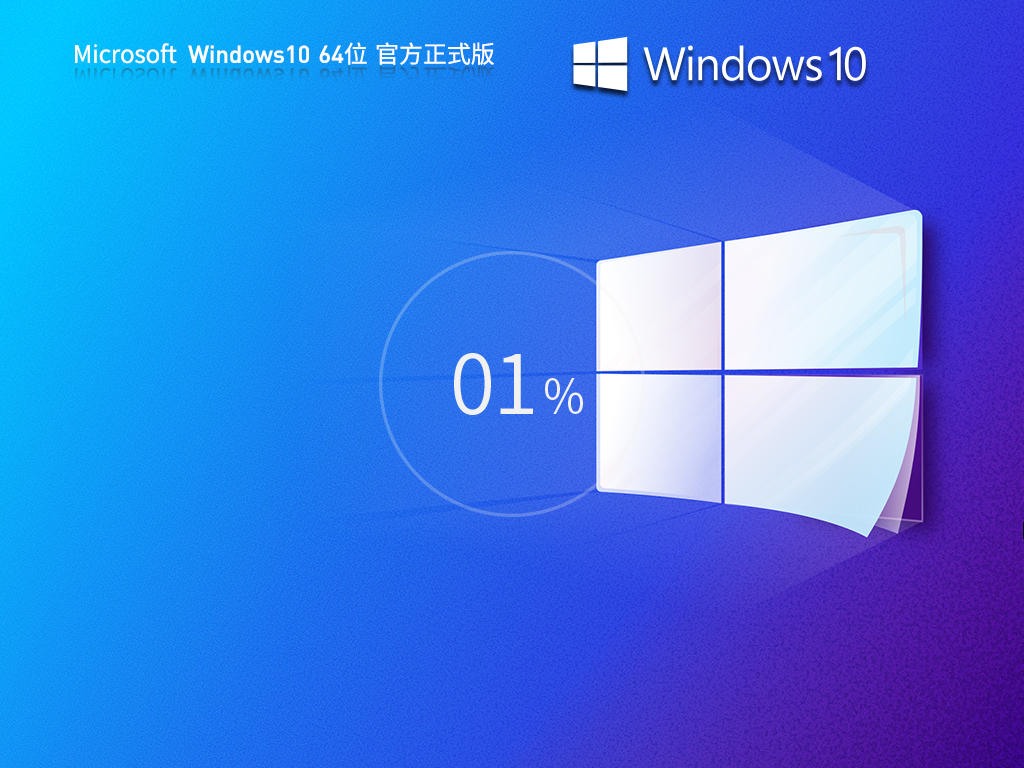2024年1月24日最新消息,微软发布2024年1月可选更新的同时,承认了Windows 10 22H2在安装2023年11月30日更新的KB5032278或更高版本后,可能会出现由于Microsoft Edge软件包状态问题导致的错误代码0x80073cf2。下面跟随小编去看看解决方法吧。
应用场景
在 2023 年 11 月 30 日或之后为 Windows 10 版本 22H2 安装发布的更新,然后在审核模式下运行系统准备工具 (Sysprep.exe) 后,可能会收到错误消息。 在配置受影响的设备上,可能会收到以下错误消息:
若要验证是否受此问题影响,请打开上述错误消息中列出的setupact.log文件,并找到一个错误0x80073cf2条目,如下所示:
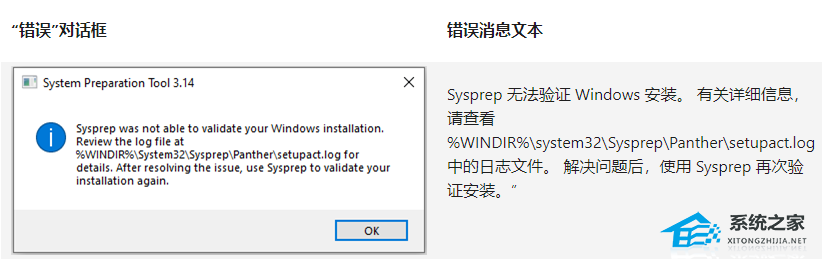
SYSPRP 包 Microsoft.MicrosoftEdge_44.19041.3636.0_neutral___8wekyb3d8bbwe 已为用户安装,但未为所有用户预配。 此包在 sysprep SYSPRP 无法删除当前用户的应用时无法正常工作:0x80073cf2
记下日志文件中列出的包名称,了解下面的解决方法。 在上面的示例中,“Microsoft.MicrosoftEdge”是以下解决方法所需的包名称。
解决方法如下:
1. 以管理员身份打开 PowerShell,键入以下命令,将
01Get-AppxPackage -AllUsers | Where-Object { $_.PackageFullName -like ‘’ } | Format-List -Property Name, PackageFullName, PackageUserInformation, InstallLocation, SignatureKind
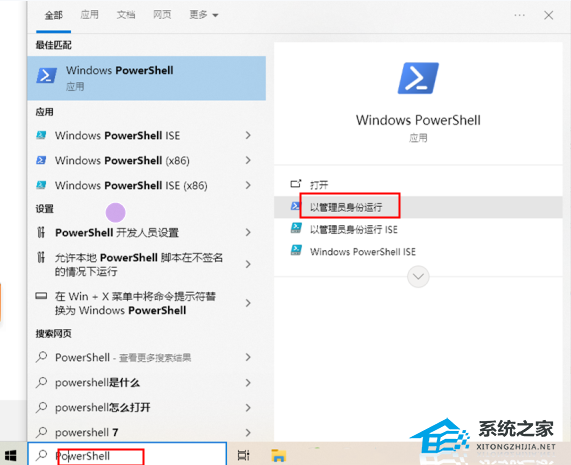
2. 在输出中,查找 PackageUserInformation。 如果 Windows 映像受此问题影响, 则已安装 (待删除) 将追加到行中,应如下所示:
01PackageUserInformation : {S-1-5-21-1115194164-3625103809-2169974439-1002 [S-1-5-21-1115194164-3625103809-2169974439-1002]:安装 (等待删除) }
如果 Windows 映像受此问题影响,请键入以下命令,将
01Get-Appxpackage -AllUsers | Remove-Appxpackage -AllUsers
4. 若要退出 PowerShell,请键入 Exit ,然后按 Enter。
5. 恢复 Sysprep 步骤。 在“系统清理操作”下打开“Sysprep”,然后选择“全新体验” (OOBE) 。
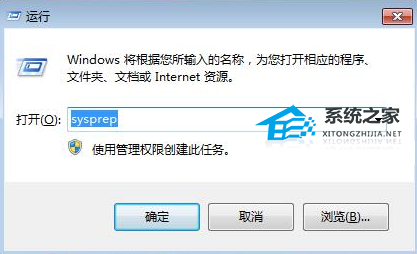
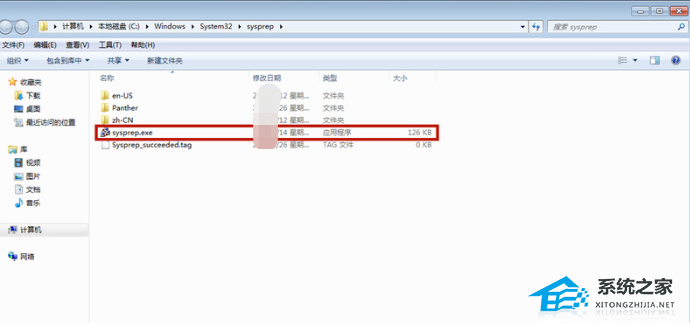
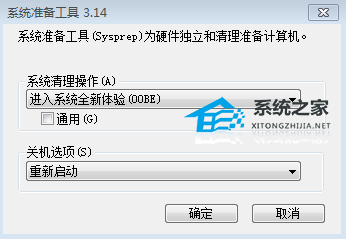
6. 选择“通用化检查”框。
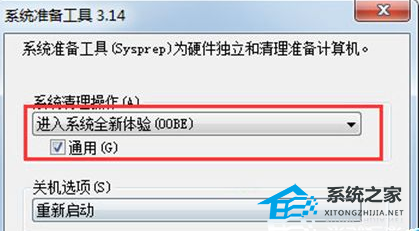
7. 在 “关闭选项”下,选择“ 重新启动 ”,然后单击“ 确定”。
此外,当遇到更新失败,我们可以试着重新下载镜像安装系统。
推荐系统下载:Win10 22H2 X64 官方正式版
以上就是系统之家小编为你带来的关于“Win10 22H2更新出现错误代码0x80073cf2的解决方法”的全部内容了,希望可以解决你的问题,感谢您的阅读,更多精彩内容请关注系统之家官网。


 时间 2024-01-24 18:28:37
时间 2024-01-24 18:28:37 作者 shenlihong
作者 shenlihong 来源
来源